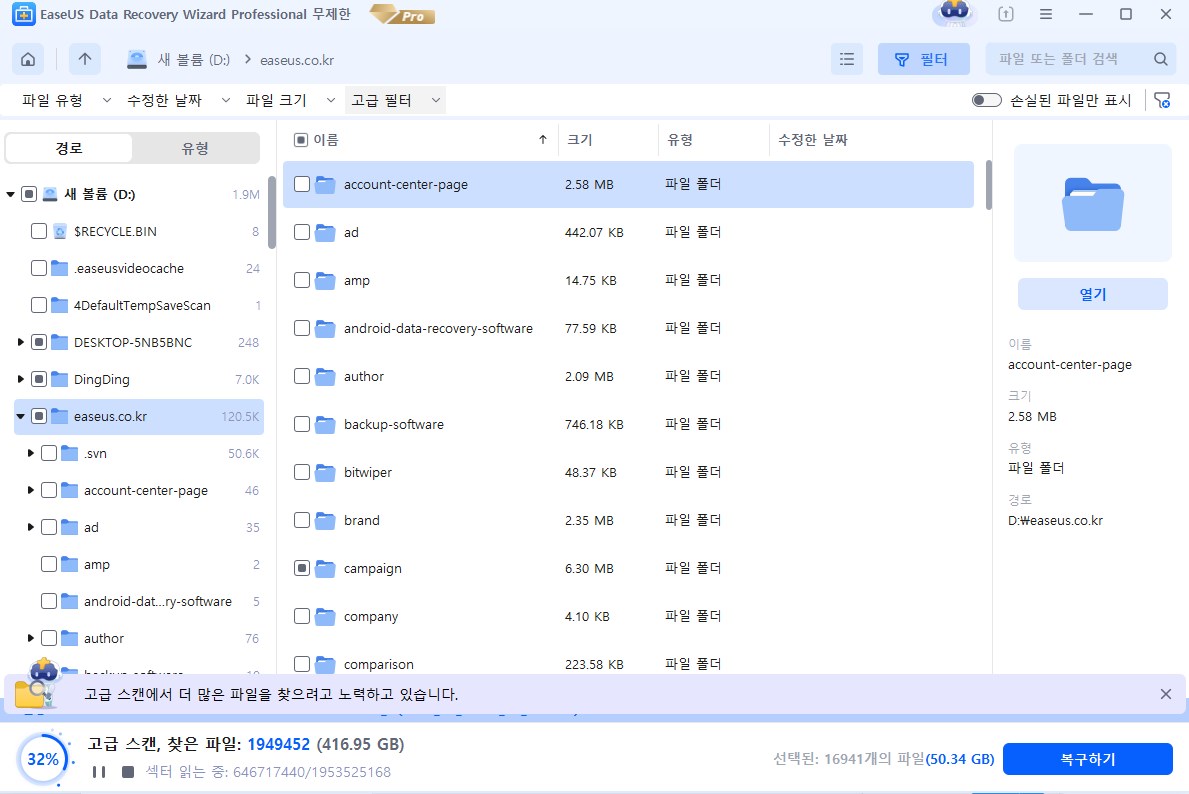Windows 업데이트 오류 80072EFE를 해결하기 위한 빠른 수정:
| 해결 방법 | 상세 방법 |
|---|---|
| 방법 1. Windows 업데이트 문제 해결사 실행하기; | 오류 80072EFE 를 해결하도록 특별히 설계된 기본 제공 Windows 문제 해결사를 사용해 보세요... 자세히 보기 |
| 방법 2. CatRoot2 폴더 삭제하기; | 업데이트 시스템 폴더의 손상된 파일로 인해 80072EFE 오류가 발생할 수 있습니다. CatRoot2 폴더 삭제... 자세히 보기 |
| 방법 3. 네트워크 어댑터 문제 해결사 실행하기; | 시작 메뉴로 이동하여 "문제 해결"을 검색합니다. "문제 해결 설정"을 엽니다... 자세히 보기 |
| 방법 4. KB3138612 업데이트 패치 설치하기; | 장치에 KB3138612 프로그램을 수동으로 설치하면 Windows 오류 80072EFE 를 해결할 수 있습니다... 자세히 보기 |
| 더 유용한 팁; | 타사 방화벽 및 바이러스 백신 소프트웨어를 실행하면 Windows 오류 80072EFE 가 발생할 수 있습니다... 자세히 보기 |
오류 코드 80072EFE는 무엇입니까
거의 모든 버전의 Windows에는 오류 0x80070570 , 오류 코드 0xc00000e 등과 같이 해결해야 하는 몇 가지 버그와 오류가 있습니다. Windows 업데이트 오류 80072EFE 는 시스템이 앱과 소프트웨어를 업데이트할 수 없을 때 화면에 표시되는 특정 오류입니다. 이 오류는 주로 Windows 7에서 발견되었지만 Windows Server에서도 이 오류가 표시되는 것으로 나타났습니다. 이 문제는 특정 버전이 아닌 모든 Windows 버전의 사용자가 직면합니다.
Windows에서 새 업데이트를 검색할 수 없다는 알림이 표시된 화면을 본 적이 있습니까? 주로 Windows 업데이트 서버와 장치 간의 연결 중단으로 인해 일반적으로 발생하는 오류 80072EFE 가 감지되었기 때문입니다.
이 문제를 해결하는 가장 좋은 방법을 알고 싶습니까? 업무 중에 기기에서 이러한 화면을 마주하는 것이 싫증나셨나요? 이 오류를 해결하고 장치를 정상 상태로 되돌릴 수 있는 6가지 최상의 수정 사항을 포장했으므로 걱정하지 마십시오.
6가지 방법으로 Windows Update 오류 80072EFE 해결
모든 Windows 사용자는 다양한 문제로 인해 때때로 시스템에서 일부 오류가 발생한다는 것을 알고 있습니다. 다른 모든 오류와 마찬가지로 Windows 오류 80072EFE는 다른 기술을 사용하여 해결할 수 있습니다. 이 오류는 여러 가지 이유로 발생하므로 올바른 오류를 찾으려면 다른 수정 사항을 따라야 합니다. 여기에 이 오류에 대한 해결책에 효과적인 수정 사항이 나열되어 있습니다.
방법 1. Windows 업데이트 문제 해결사 실행하기
Windows는 이러한 오류를 해결하도록 특별히 설계된 기본 제공 문제 해결사를 제공합니다. 이 프로그램의 도움으로 여러 오류를 해결하고 장치를 올바른 방향으로 되돌릴 수 있습니다. Windows 업데이트 문제 해결사 를 단계별로 실행하는 방법을 보여드리겠습니다.
1단계. 시작 메뉴로 이동합니다. "문제 해결"을 검색합니다.
2단계. "설정 문제 해결"을 클릭합니다. "추가 문제 해결사"를 엽니다.
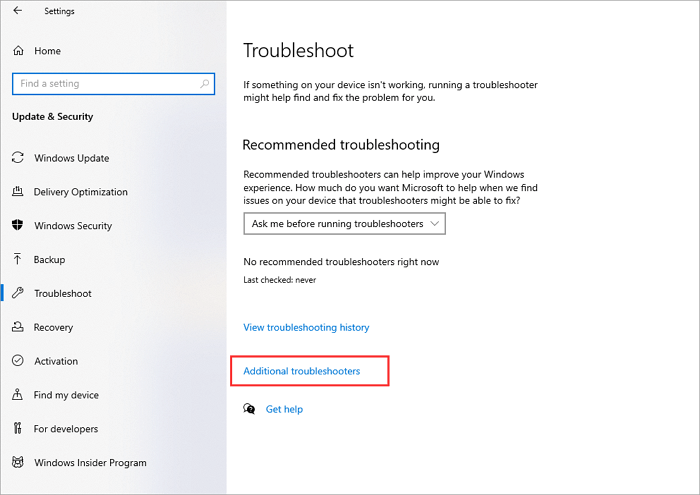
3단계 . "Windows 업데이트"를 선택합니다. 그런 다음 문제 해결사를 실행합니다.
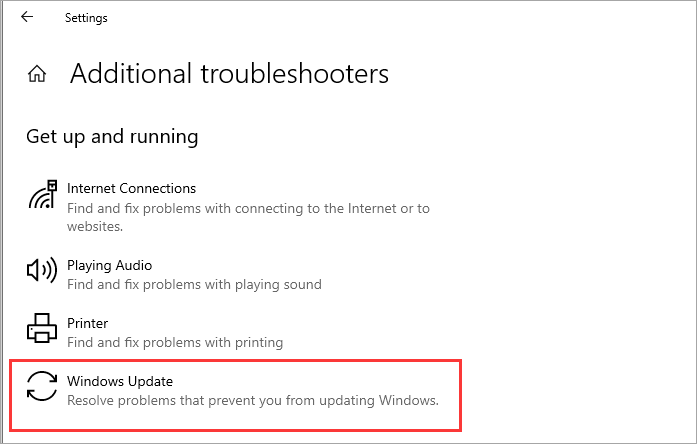
컴퓨터를 스캔하여 오류를 찾고 솔루션을 제안합니다. 제안된 솔루션을 따라 이 오류를 해결하는 데 적합한 솔루션을 쉽게 찾을 수 있습니다.
방법 2. Windows 업데이트용 CatRoot2 폴더 삭제하기
경우에 따라 업데이트 시스템 폴더의 손상된 파일로 인해 Windows 업데이트 오류 80072EFE가 발생할 수 있습니다. CatRoot2는 특정 Windows 업데이트 패키지 서명을 저장하므로 Windows 업데이트를 담당하는 특정 폴더입니다. 이 폴더를 삭제하여 손상되거나 영향을 받는 파일을 제거할 수 있습니다. 이 폴더를 삭제하려면 아래에 언급된 몇 가지 단계를 따라야 합니다.
1단계. Win+R 키를 동시에 누릅니다.
2단계. 화면에 나타난 상자에 services.msc 를 입력합니다. "확인" 버튼을 탭합니다.

3단계 . "암호화 서비스"를 찾아 두 번 클릭하여 시작합니다.

4단계. 창에서 "중지" 옵션을 선택합니다. 완료되면 "확인"을 탭하여 창을 종료합니다.
5단계. 이번에도 E 키와 함께 Windows 버튼을 동시에 누릅니다.
6단계. 열린 창에 C:WindowsSystem32 를 입력합니다. CatRoot2 폴더를 마우스 오른쪽 버튼으로 클릭하고 지금 삭제하십시오.

파일을 삭제하기 전에 몇 가지 단계를 수행하지 않으면 시스템 폴더에서 파일을 삭제할 수 없습니다. 그렇기 때문에 실제 삭제 프로세스 바로 위의 몇 가지 단계를 논의했습니다.
방법 3. 네트워크 어댑터 문제 해결사 실행하기
Windows 업데이트 오류 80072EFE의 일반적인 원인은 네트워크 중단입니다. 지정된 네트워크의 원활한 작동에서 문제를 찾기 위해 Windows는 기본 제공 문제 해결사를 제공합니다. 이 문제 해결사를 실행하여 컴퓨터의 문제를 해결할 수 있습니다.
1단계. 시작 메뉴로 이동하여 "문제 해결"을 검색합니다. "문제 해결 설정"을 엽니다.
2단계. "추가 문제 해결사"를 찾습니다.
3단계 . "네트워크 어댑터"를 찾습니다. 옵션을 탭하여 메뉴를 엽니다.

4단계. "문제 해결사 실행"을 선택하여 확인을 시작합니다.

이러한 이유로 인해 시스템을 스캔하고 문제를 찾는 데 몇 분 정도 걸립니다. 이 문제를 해결하려면 화면에 언급된 제안된 방법을 따르기만 하면 됩니다.
방법 4. KB3138612 업데이트 패치 설치하기
이 프로세스는 일반적으로 Windows 7을 사용하는 사용자에게 효과적입니다. 이 수정 사항을 사용하여 작동하는지 확인할 수 있습니다. 이 과정에서 장치에 KB3138612 프로그램을 수동으로 설치해야 합니다. 그렇게 하는 데 몇 분 이상 걸리지 않습니다.
1단계. 웹 브라우저로 이동합니다. Windows 7용 Windows 업데이트 클라이언트 페이지를 검색합니다.
2단계. "패키지 다운로드 링크"를 탭합니다.

3단계 . 버튼을 클릭하여 다운로드를 확인합니다.
4 단계.다운로드가 완료되면 폴더를 엽니다. 다운로드한 설치 프로그램을 사용하여 KB3138612를 설치합니다.
이 수정은 작업을 실행하기 위해 여러 키를 처리할 필요가 없기 때문에 다른 것보다 매우 간단하고 빠릅니다. 문제 없이 Microsoft 스토어에서 Windows 업데이터를 수동으로 다운로드하여 설치할 수 있습니다.
방법 5. 타사 방화벽 및 바이러스 백신 소프트웨어 비활성화하기
무단 액세스로부터 데이터를 보호하기 위해 바이러스 백신과 같은 타사 프로그램을 다운로드하는 것이 일반적입니다. 그러나 이러한 유형의 프로그램은 컴퓨터 성능에 해를 끼칠 수도 있습니다. 이러한 프로그램이 Windows 오류 80072EFE와 같은 오류로 이어질 수도 있습니다. 따라서 이러한 프로그램도 비활성화하고 문제가 해결되었는지 확인해야 합니다.
1단계. 장치의 제어판으로 이동합니다. "프로그램 및 기능" 옵션을 찾습니다.

2단계. 타사 바이러스 백신 프로그램 또는 기타 소프트웨어를 찾습니다.
3단계 . 프로그램 이름을 클릭하여 해당 프로그램을 선택합니다.
4 단계. 이름 바로 옆에 표시된 "제거" 버튼을 누릅니다.

5단계. 화면에 표시된 창을 클릭하여 제거를 확인합니다.
이렇게 하면 해당 특정 프로그램을 제거하고 Windows 업데이트 오류가 해결되었는지 확인할 수 있습니다. 그러나 이 검사를 수행하기 전에 최소한 한 번은 시스템을 재부팅해야 합니다.
방법 6. Windows 업데이트 구성 요소 재설정하기
우리 모두 알고 있듯이 손상되고 영향을 받는 파일로 인해 장치에서 많은 오류가 발생합니다. 마찬가지로 업데이트된 파일이 손상된 경우에도 Windows 업데이트 오류 80072EFE가 발생할 수 있습니다. 따라서 해당 파일을 재설정하고 작업 결과를 확인하여 확인해야 합니다.
1단계. 시스템에서 명령 프롬프트를 시작합니다. 관리자로 실행하십시오.
2단계. 이 네 가지 명령을 순서대로 붙여넣고 모든 명령 다음에 Enter 키를 누릅니다.
net stop wuauserv
net stop cryptSvc
net stop bits
net stop msiserver
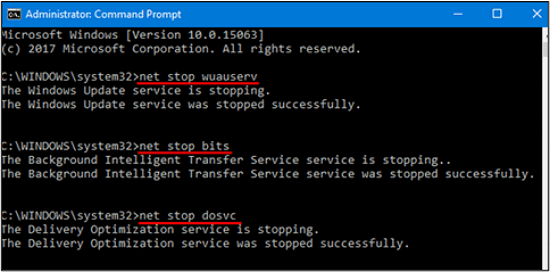
3 단계 . 이제 E 키와 함께 Windows 버튼을 동시에 누르고 파일 탐색기로 이동합니다.
4단계. "CatRoot 2 및 소프트웨어 배포" 폴더를 검색합니다.
5단계. 이 폴더에서 전체 데이터를 삭제합니다.
6 단계. 다시 명령 프롬프트를 열고 위에서 언급한 키를 붙여넣습니다. Enter 버튼을 클릭한 다음 창을 닫습니다.
7단계. 시스템을 재부팅하여 설정을 올바르게 저장합니다.
이것은 Windows 업데이트 오류 80072EFE를 해결하기 위해 수행할 수 있는 마지막 수정입니다. 위 목록에서 아무 것도 효과가 없는 경우 이 프로세스가 작동합니다. 시스템의 전체 설정을 삭제하고 재설정하여 새 설정을 저장합니다.
유용한 팁: Windows 7 또는 Windows Server에서 삭제되거나 손실된 데이터를 복구하는 방법
Windows 업데이트 오류 80072EFE와 같은 불확실한 오류로 인해 시스템을 업그레이드할 수 없는 경우 데이터 손실 위험이 있을 수 있습니다. 이러한 조건에서 데이터를 안전하게 유지하려면 EaseUS 데이터 복구 소프트웨어를 사용하십시오.
EaseUS 데이터 복구 마법사 는 높은 성공률로 데이터를 복구할 수 있도록 설계되었습니다. 데이터 손실의 원인이 무엇인지는 중요하지 않습니다. 데이터를 빠르게 복원할 수 있습니다. 또한 PC가 아닌 플래시 드라이브/SD 카드/펜 드라이브/기타 장치에서 데이터를 복구 할 수 있습니다.
EaseUS Data Recovery Wizard
- 분실되거나 삭제된 파일, 문서, 사진, 오디오, 음악, 이메일을 효과적으로 복구
- 포맷된 하드 드라이브에서 파일 복구, 빈 휴지통, 메모리 카드, 플래시 드라이브, 디지털 카메라 및 캠코더
- 갑작스러운 삭제, 포맷, 하드 드라이브 손상, 바이러스 공격, 다양한 상황에서의 시스템 충돌에 대한 데이터 복구 지원
참고: 높은 데이터 복구 기회를 보장하려면 파일을 잃어버린 원본 디스크 대신 다른 디스크에 EaseUS 데이터 복구 소프트웨어를 설치하십시오.
1단계 : 컴퓨터에서 EaseUS 데이터 복구 마법사를 실행합니다.
2단계 : 파일 찾기 및 미리 보기
필터를 클릭하여 필요한 파일 형식을 선택할 수 있습니다. EaseUS 데이터 복구 소프트웨어는 사진, 비디오, 문서, 이메일, 오디오 파일 등과 같은 1000개 이상의 파일 형식을 지원합니다.
3단계 : 손실된 파일을 복구하기
마무리
의심 할 여지없이 Windows 업데이트 오류 80072EFE는 가장 일반적인 컴퓨터 오류 중 하나입니다. 우리는 많은 Windows 사용자가 장치에서 종종 이 문제에 직면하는 것을 보았습니다. 위의 블로그에서 이 문제를 해결하기 위한 최고의 6가지 수정 사항에 대해 논의했습니다.
이 문제를 해결하는 적절한 방법을 찾으려면 개별적으로 시도해야 합니다. 이 문제의 실제 원인을 모를 수 있으므로 이 오류를 해결하는 데 시간이 걸릴 수 있습니다. 따라서 이 오류를 제거하려면 인내심을 갖고 충분한 시간을 투자해야 합니다.
Windows 오류 80072efe FAQ
이 부분에서는 Windows 오류 80072EFE와 관련된 몇 가지 중요한 질문에 답할 것입니다.
오류 80072EFE를 어떻게 수정합니까?
이 오류를 제거할 수 있는 여러 수정 사항이 있습니다.
- 방법 1. Windows 업데이트 문제 해결사 실행
- 방법 2. Windows 업데이트용 CatRoot2 폴더 삭제하기
- 방법 3. 네트워크 어댑터 문제 해결사 실행하기
- 방법 4. KB3138612 업데이트 패치 설치하기
- 방법 5. 타사 방화벽 및 바이러스 백신 소프트웨어 비활성화
- 방법 6. Windows 업데이트 구성 요소 재설정하기
오류 코드 80072EFE는 무엇입니까?
Windows 업데이트 프로그램에서 표시되는 오류 코드입니다. Windows 서버와 장치 간의 중단으로 인해 발생합니다.
2022년에도 Windows 7 업데이트를 계속 사용할 수 있습니까?
Windows 7은 2022년에 사용할 수 있지만 이 버전에 대한 Microsoft의 주류 지원은 중단되었습니다.
이 글이 도움이 되셨나요?
-
EaseUS Data Recovery Wizard는 강력한 시스템 복구 소프트웨어로, 실수로 삭제한 파일, 악성 소프트웨어로 인해 잃어버린 파일 또는 전체 하드 드라이브 파티션을 복구할 수 있도록 설계되었습니다.
더 보기 -
이전보다 데이터 복구가 어려워진 현재의 고급 디스크 기술 때문에 완벽하지는 않지만, 우리가 본 것 중에서 EaseUS Data Recovery Wizard는 최고입니다.
더 보기 -
EaseUS Data Recovery Wizard Pro는 시장에서 최고로 평가되는 데이터 복구 소프트웨어 프로그램 중 하나로 알려져 있습니다. 파티션 복구, 포맷된 드라이브 복원, 손상된 파일 수리 등과 같은 고급 기능을 제공하고 있습니다.
더 보기
관련 인기글
-
Windows 업데이트 오류 0x800f0831 수정하는 방법 [5가지]
![author icon]() 박시하/May 28, 2024
박시하/May 28, 2024 -
![author icon]() Yvette/Jun 27, 2024
Yvette/Jun 27, 2024 -
Windows 10/11에서삼성 860 EVO가 인식 불가 오류 해결하기
![author icon]() Yvette/Jun 27, 2024
Yvette/Jun 27, 2024 -
![author icon]() Yvette/May 16, 2024
Yvette/May 16, 2024